Matplotlib中的Axis.is_transform_set()函数:轴变换状态检查利器
参考:Matplotlib.axis.Axis.is_transform_set() function in Python
Matplotlib是Python中最流行的数据可视化库之一,它提供了丰富的绘图功能和灵活的自定义选项。在Matplotlib的众多组件中,轴(Axis)是一个非常重要的概念,它定义了图表的坐标系统和刻度。而Axis.is_transform_set()函数则是用于检查轴的变换是否已经设置的一个重要工具。本文将深入探讨这个函数的用法、应用场景以及相关的概念,帮助读者更好地理解和使用Matplotlib中的轴变换功能。
1. Axis.is_transform_set()函数简介
Axis.is_transform_set()是Matplotlib库中axis.Axis类的一个方法。这个函数的主要作用是检查轴的变换(transform)是否已经被设置。它返回一个布尔值:如果轴的变换已经设置,则返回True;否则返回False。
这个函数的语法非常简单:
import matplotlib.pyplot as plt
fig, ax = plt.subplots()
result = ax.xaxis.is_transform_set()
print(f"Is transform set for x-axis? {result}")
plt.title("how2matplotlib.com")
plt.show()
Output:
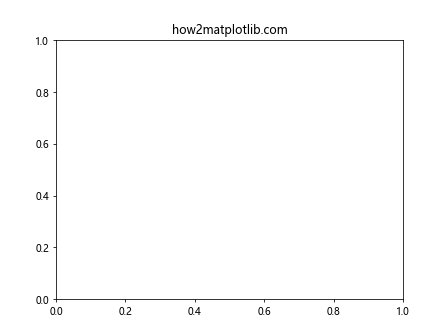
在这个例子中,我们创建了一个图形和一个坐标轴,然后检查x轴的变换是否已经设置。通常情况下,当你创建一个新的坐标轴时,它的变换会自动设置,所以这个函数通常会返回True。
2. 理解轴变换(Axis Transform)
在深入探讨is_transform_set()函数之前,我们需要先理解什么是轴变换。在Matplotlib中,变换(Transform)是一个非常重要的概念,它定义了如何将数据坐标转换为显示坐标。
轴变换特指与轴相关的变换,它决定了如何将数据值映射到图表上的位置。例如,在一个简单的线性图表中,x轴的变换可能是一个简单的线性映射,将数据范围内的值映射到图表的宽度上。
以下是一个设置自定义轴变换的例子:
import matplotlib.pyplot as plt
import matplotlib.transforms as transforms
fig, ax = plt.subplots()
# 创建一个自定义变换
scale = transforms.Affine2D().scale(2, 1)
ax.xaxis.set_transform(scale + ax.transData)
ax.plot([1, 2, 3], [1, 2, 3], label='how2matplotlib.com')
ax.legend()
plt.title("Custom Axis Transform")
plt.show()
Output:
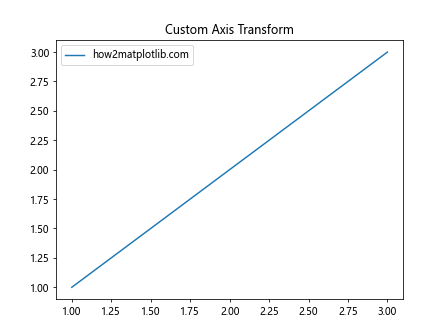
在这个例子中,我们创建了一个自定义的变换,将x轴的比例放大了两倍。然后我们使用set_transform()方法将这个变换应用到x轴上。
3. is_transform_set()函数的应用场景
is_transform_set()函数主要用于以下几个场景:
- 检查轴的初始化状态
- 在自定义绘图函数中进行条件判断
- 调试复杂的图表布局
让我们通过一些例子来详细说明这些应用场景。
3.1 检查轴的初始化状态
在创建新的图表或子图时,我们可能想要确认轴的变换是否已经正确设置。
import matplotlib.pyplot as plt
fig, (ax1, ax2) = plt.subplots(1, 2)
print(f"Is transform set for ax1 x-axis? {ax1.xaxis.is_transform_set()}")
print(f"Is transform set for ax1 y-axis? {ax1.yaxis.is_transform_set()}")
print(f"Is transform set for ax2 x-axis? {ax2.xaxis.is_transform_set()}")
print(f"Is transform set for ax2 y-axis? {ax2.yaxis.is_transform_set()}")
ax1.set_title("how2matplotlib.com")
ax2.set_title("Subplot 2")
plt.show()
Output:
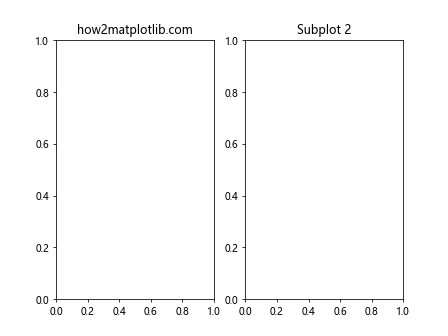
这个例子创建了一个包含两个子图的图表,并检查每个子图的x轴和y轴的变换是否已设置。通常情况下,所有这些检查都会返回True,因为Matplotlib会在创建轴时自动设置默认的变换。
3.2 在自定义绘图函数中进行条件判断
当我们编写自定义的绘图函数时,可能需要根据轴的变换状态来决定是否需要设置新的变换。
import matplotlib.pyplot as plt
import numpy as np
def custom_plot(ax, data, transform=None):
if not ax.xaxis.is_transform_set() or transform is not None:
if transform is None:
transform = ax.transData
ax.xaxis.set_transform(transform)
ax.plot(data, label='how2matplotlib.com')
ax.legend()
fig, (ax1, ax2) = plt.subplots(1, 2)
data = np.random.rand(10)
custom_plot(ax1, data)
custom_plot(ax2, data, plt.gca().transAxes)
ax1.set_title("Default Transform")
ax2.set_title("Custom Transform")
plt.show()
Output:
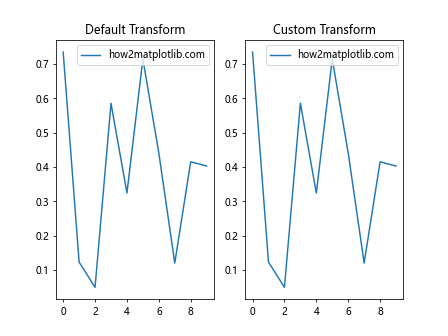
在这个例子中,我们定义了一个custom_plot函数,它首先检查x轴的变换是否已设置。如果没有设置或者提供了新的变换,函数就会设置相应的变换。这样可以确保在不同的情况下都能正确地绘制图表。
3.3 调试复杂的图表布局
在处理复杂的图表布局时,is_transform_set()函数可以帮助我们确认每个轴的变换状态,从而更容易找出潜在的问题。
import matplotlib.pyplot as plt
import matplotlib.gridspec as gridspec
def check_transforms(fig):
for i, ax in enumerate(fig.axes):
print(f"Axis {i}:")
print(f" X-axis transform set: {ax.xaxis.is_transform_set()}")
print(f" Y-axis transform set: {ax.yaxis.is_transform_set()}")
fig = plt.figure(figsize=(10, 6))
gs = gridspec.GridSpec(2, 3)
ax1 = fig.add_subplot(gs[0, :2])
ax2 = fig.add_subplot(gs[0, 2])
ax3 = fig.add_subplot(gs[1, :])
check_transforms(fig)
ax1.set_title("how2matplotlib.com")
ax2.set_title("Subplot 2")
ax3.set_title("Subplot 3")
plt.tight_layout()
plt.show()
Output:
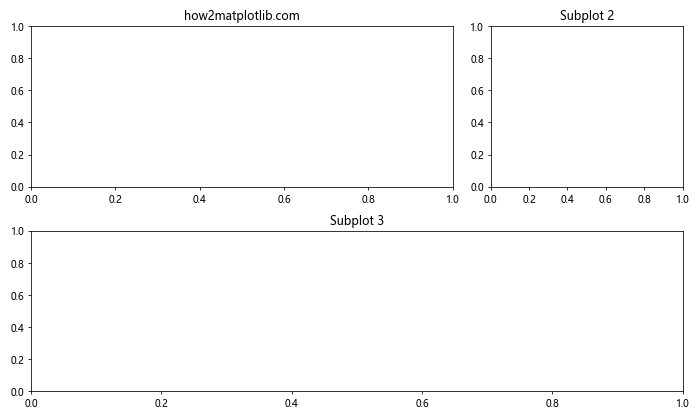
这个例子创建了一个复杂的图表布局,包含三个不同大小的子图。我们定义了一个check_transforms函数来检查图表中所有轴的变换状态,这在调试复杂布局时非常有用。
4. 轴变换的高级应用
虽然is_transform_set()函数本身很简单,但它与轴变换的概念密切相关。理解和使用轴变换可以让我们创建更复杂和灵活的图表。以下是一些高级应用的例子:
4.1 使用对数刻度
对数刻度是一种常见的轴变换,特别适用于展示跨越多个数量级的数据。
import matplotlib.pyplot as plt
import numpy as np
fig, (ax1, ax2) = plt.subplots(1, 2, figsize=(10, 5))
x = np.logspace(0, 3, 50)
y = x**2
ax1.plot(x, y, label='how2matplotlib.com')
ax1.set_title("Linear Scale")
ax1.legend()
ax2.plot(x, y, label='how2matplotlib.com')
ax2.set_xscale('log')
ax2.set_yscale('log')
ax2.set_title("Log Scale")
ax2.legend()
plt.tight_layout()
plt.show()
Output:
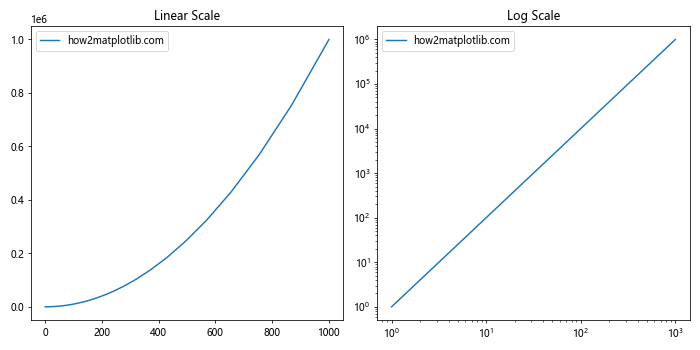
在这个例子中,我们创建了两个子图,一个使用线性刻度,另一个使用对数刻度。通过设置对数刻度,我们可以更清晰地看到数据在不同数量级上的变化。
4.2 极坐标变换
Matplotlib还支持极坐标系,这是另一种常见的轴变换。
import matplotlib.pyplot as plt
import numpy as np
fig, (ax1, ax2) = plt.subplots(1, 2, figsize=(10, 5), subplot_kw=dict(projection='polar'))
r = np.arange(0, 2, 0.01)
theta = 2 * np.pi * r
ax1.plot(theta, r, label='how2matplotlib.com')
ax1.set_title("Spiral")
ax1.legend()
ax2.plot(np.linspace(0, 2*np.pi, 100), np.ones(100), label='how2matplotlib.com')
ax2.set_title("Circle")
ax2.legend()
plt.tight_layout()
plt.show()
Output:
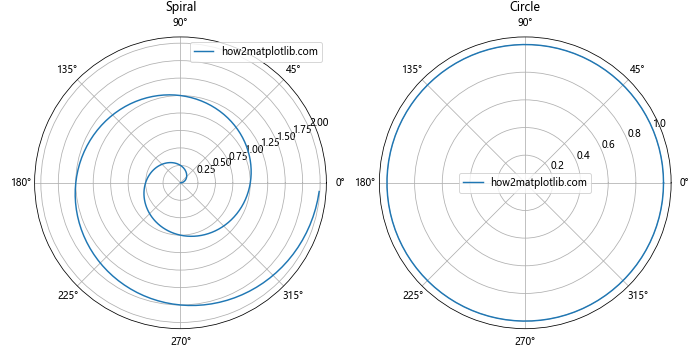
这个例子展示了如何在极坐标系中绘制图形。我们创建了两个极坐标子图,一个绘制了螺旋线,另一个绘制了圆。
4.3 自定义非线性变换
有时,我们可能需要创建自定义的非线性变换来满足特定的可视化需求。
import matplotlib.pyplot as plt
import matplotlib.transforms as transforms
import numpy as np
fig, ax = plt.subplots()
# 创建一个自定义的非线性变换
class CustomTransform(transforms.Transform):
input_dims = output_dims = 2
def transform_non_affine(self, values):
x, y = values
return x, np.sin(y)
def inverted(self):
return CustomTransform()
# 应用自定义变换
transform = CustomTransform() + ax.transData
ax.plot(np.linspace(0, 10, 100), np.linspace(0, 10, 100), transform=transform, label='how2matplotlib.com')
ax.set_title("Custom Non-linear Transform")
ax.legend()
plt.show()
在这个例子中,我们创建了一个自定义的非线性变换,它将y坐标转换为其正弦值。这种自定义变换可以用来创建各种有趣的视觉效果。
5. 轴变换与其他Matplotlib功能的结合
轴变换不仅可以单独使用,还可以与Matplotlib的其他功能结合,创造出更丰富的可视化效果。
5.1 与颜色映射结合
我们可以将轴变换与颜色映射结合,创建出更具信息量的图表。
import matplotlib.pyplot as plt
import numpy as np
fig, ax = plt.subplots()
x = np.linspace(0, 10, 100)
y = np.sin(x)
c = x
scatter = ax.scatter(x, y, c=c, cmap='viridis', label='how2matplotlib.com')
ax.set_title("Scatter Plot with Color Mapping")
fig.colorbar(scatter, label='X value')
ax.legend()
plt.show()
Output:
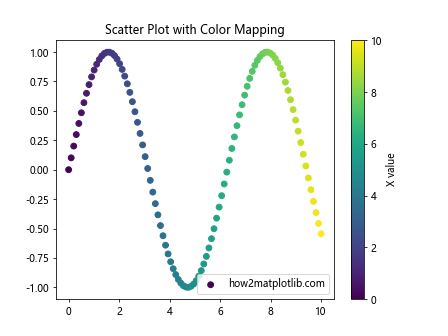
在这个例子中,我们创建了一个散点图,点的颜色根据x值变化。这种技术可以在二维图表中添加第三维的信息。
5.2 与动画结合
轴变换还可以与动画结合,创建动态的可视化效果。
import matplotlib.pyplot as plt
import matplotlib.animation as animation
import numpy as np
fig, ax = plt.subplots()
x = np.linspace(0, 2*np.pi, 100)
line, = ax.plot(x, np.sin(x), label='how2matplotlib.com')
ax.set_title("Animated Sine Wave")
ax.legend()
def animate(i):
line.set_ydata(np.sin(x + i/10))
return line,
ani = animation.FuncAnimation(fig, animate, frames=100, interval=50, blit=True)
plt.show()
Output:
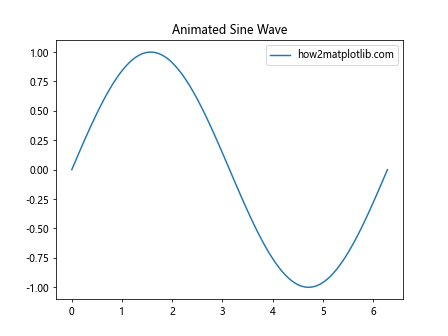
这个例子创建了一个简单的正弦波动画。通过不断更新y值,我们可以看到波形的移动。
5.3 与3D绘图结合
Matplotlib也支持3D绘图,这涉及到更复杂的轴变换。
import matplotlib.pyplot as plt
import numpy as np
fig = plt.figure()
ax = fig.add_subplot(111, projection='3d')
x = np.linspace(-5, 5, 100)
y = np.linspace(-5, 5, 100)
X, Y = np.meshgrid(x, y)
Z = np.sin(np.sqrt(X**2 + Y**2))
surf = ax.plot_surface(X, Y, Z, cmap='viridis', label='how2matplotlib.com')
ax.set_title("3D Surface Plot")
fig.colorbar(surf, shrink=0.5, aspect=5)
plt.show()
Output:
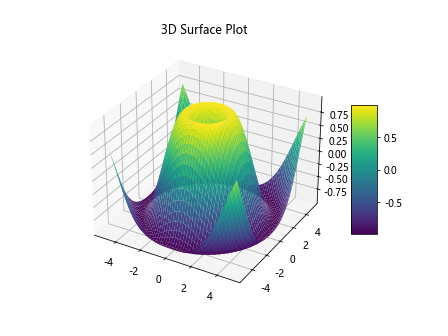
这个例子创建了一个3D表面图。在3D空间中,轴变换变得更加复杂,但Matplotlib为我们处理了大部分细节。
6. 轴变换的性能考虑
虽然轴变换是一个强大的工具,但在处理大量数据时,它可能会影响性能。因此,了解如何高效地使用轴变换很重要。
6.1 使用快速路径
Matplotlib有一些优化的”快速路径”来处理常见的变换。例如,对于简单的线性变换,使用set_xlim()和set_ylim()通常比手动设置变换更快。
“`python
import matplotlib.pyplot as plt
import numpy as np
import time
fig, (ax1, ax2) = plt.subplots(1, 2, figsize=(10, 5))
x = np.linspace(0, 10, 1000000)
y = np.sin(x)
start = time.time()
ax1.plot(x, y)
ax1.set_xlim(0, 5)
ax1.set_ylim(-1, 1)
end = time.time()
ax1.set_title(f”Fast Path: {end-start:.4f}s”)
start = time.time()
ax2.plot(x, y)
ax2.set_transform(ax2.transData + plt.Affine2D().scale(0.5, 1))
end = time.time()
ax2.set_title(f”Manual Transform: {end-start:.4f}s”)
plt.suptitle(“how2matplotlib.com”)
plt.tight_layout()
plt.show()
这个例子比较了使用`set_xlim()`和`set_ylim()`(快速路径)与手动设置变换的性能差异。通常,快速路径会更快,尤其是在处理大量数据时。
### 6.2 缓存变换
如果你需要多次应用同一个变换,可以考虑缓存变换对象以提高性能。
```python
import matplotlib.pyplot as plt
import matplotlib.transforms as transforms
import numpy as np
import time
fig, ax = plt.subplots()
# 创建和缓存变换
cached_transform = transforms.Affine2D().scale(2, 1) + ax.transData
x = np.linspace(0, 10, 1000000)
y = np.sin(x)
start = time.time()
for _ in range(10):
ax.plot(x, y, transform=cached_transform)
end = time.time()
ax.set_title(f"Cached Transform: {end-start:.4f}s")
plt.suptitle("how2matplotlib.com")
plt.show()
在这个例子中,我们创建了一个变换并将其缓存。然后,我们多次使用这个缓存的变换来绘制图形。这种方法可以显著提高性能,尤其是在需要重复应用相同变换的情况下。
7. 轴变换的常见问题和解决方案
使用轴变换时可能会遇到一些常见问题。以下是一些问题及其解决方案:
7.1 变换不生效
有时,你可能会发现设置的变换似乎没有生效。这通常是因为变换的顺序问题。
import matplotlib.pyplot as plt
import matplotlib.transforms as transforms
import numpy as np
fig, (ax1, ax2) = plt.subplots(1, 2, figsize=(10, 5))
x = np.linspace(0, 10, 100)
y = np.sin(x)
# 错误的方式
transform1 = ax1.transData + transforms.Affine2D().scale(2, 1)
ax1.plot(x, y, transform=transform1)
ax1.set_title("Incorrect Transform Order")
# 正确的方式
transform2 = transforms.Affine2D().scale(2, 1) + ax2.transData
ax2.plot(x, y, transform=transform2)
ax2.set_title("Correct Transform Order")
plt.suptitle("how2matplotlib.com")
plt.tight_layout()
plt.show()
在这个例子中,第一个子图的变换顺序是错误的,导致缩放效果没有生效。第二个子图展示了正确的变换顺序。
7.2 文本位置错误
当使用轴变换时,文本的位置可能会出现错误。这是因为文本默认使用不同的坐标系。
import matplotlib.pyplot as plt
import matplotlib.transforms as transforms
import numpy as np
fig, (ax1, ax2) = plt.subplots(1, 2, figsize=(10, 5))
x = np.linspace(0, 10, 100)
y = np.sin(x)
transform = transforms.Affine2D().scale(2, 1) + ax1.transData
ax1.plot(x, y, transform=transform)
ax1.text(5, 0.5, "Incorrect Text Position", transform=ax1.transData)
ax1.set_title("Incorrect Text Transform")
ax2.plot(x, y, transform=transform)
ax2.text(5, 0.5, "Correct Text Position", transform=transform)
ax2.set_title("Correct Text Transform")
plt.suptitle("how2matplotlib.com")
plt.tight_layout()
plt.show()
在这个例子中,第一个子图的文本位置是错误的,因为它使用了默认的数据变换。第二个子图展示了如何正确地将相同的变换应用到文本上。
8. 轴变换在数据分析中的应用
轴变换不仅可以用于美化图表,还可以在数据分析中发挥重要作用。以下是一些实际应用的例子:
8.1 数据标准化
在比较不同尺度的数据时,标准化是一个常用的技术。我们可以使用轴变换来实现这一点。
import matplotlib.pyplot as plt
import numpy as np
fig, (ax1, ax2) = plt.subplots(1, 2, figsize=(10, 5))
# 生成两组不同尺度的数据
x = np.linspace(0, 10, 100)
y1 = np.sin(x) * 1000
y2 = np.cos(x) * 0.1
# 原始数据
ax1.plot(x, y1, label='Data 1')
ax1.plot(x, y2, label='Data 2')
ax1.set_title("Original Data")
ax1.legend()
# 标准化数据
def normalize(arr):
return (arr - np.mean(arr)) / np.std(arr)
ax2.plot(x, normalize(y1), label='Normalized Data 1')
ax2.plot(x, normalize(y2), label='Normalized Data 2')
ax2.set_title("Normalized Data")
ax2.legend()
plt.suptitle("how2matplotlib.com")
plt.tight_layout()
plt.show()
这个例子展示了如何使用简单的函数来标准化数据,使得不同尺度的数据可以在同一个图表上进行比较。
8.2 对数变换
对数变换在处理跨越多个数量级的数据时非常有用。
import matplotlib.pyplot as plt
import numpy as np
fig, (ax1, ax2) = plt.subplots(1, 2, figsize=(10, 5))
# 生成跨越多个数量级的数据
x = np.linspace(1, 1000, 1000)
y = x**2
# 原始数据
ax1.plot(x, y)
ax1.set_title("Original Data")
# 对数变换
ax2.plot(x, y)
ax2.set_xscale('log')
ax2.set_yscale('log')
ax2.set_title("Log-transformed Data")
plt.suptitle("how2matplotlib.com")
plt.tight_layout()
plt.show()
这个例子展示了如何使用对数变换来可视化跨越多个数量级的数据。对数变换后,数据的结构更容易观察。
9. 轴变换与其他Python库的集成
Matplotlib的轴变换功能可以与其他Python库集成,以创建更复杂的数据可视化。
9.1 与Pandas集成
Pandas是一个强大的数据分析库,我们可以将其与Matplotlib的轴变换结合使用。
import matplotlib.pyplot as plt
import pandas as pd
import numpy as np
# 创建一个Pandas DataFrame
df = pd.DataFrame({
'date': pd.date_range(start='2023-01-01', periods=100),
'value': np.random.randn(100).cumsum()
})
fig, ax = plt.subplots(figsize=(10, 5))
ax.plot(df['date'], df['value'])
ax.set_title("Time Series Data")
# 设置x轴为日期格式
ax.xaxis.set_major_formatter(plt.DateFormatter('%Y-%m-%d'))
plt.xticks(rotation=45)
plt.suptitle("how2matplotlib.com")
plt.tight_layout()
plt.show()
这个例子展示了如何使用Matplotlib来可视化Pandas DataFrame中的时间序列数据,并使用轴变换来正确显示日期。
9.2 与Seaborn集成
Seaborn是建立在Matplotlib之上的统计数据可视化库,它提供了更高级的图表类型。
import matplotlib.pyplot as plt
import seaborn as sns
import numpy as np
# 设置Seaborn样式
sns.set_style("whitegrid")
# 生成数据
x = np.linspace(0, 10, 100)
y1 = np.sin(x) + np.random.normal(0, 0.1, 100)
y2 = np.cos(x) + np.random.normal(0, 0.1, 100)
fig, ax = plt.subplots(figsize=(10, 5))
# 使用Seaborn绘制回归线
sns.regplot(x=x, y=y1, ax=ax, label='Sin')
sns.regplot(x=x, y=y2, ax=ax, label='Cos')
ax.set_title("Regression Plot with Seaborn")
ax.legend()
plt.suptitle("how2matplotlib.com")
plt.tight_layout()
plt.show()
这个例子展示了如何使用Seaborn的regplot函数来创建回归图,同时保留了Matplotlib的轴变换功能。
10. 总结
Matplotlib的Axis.is_transform_set()函数是一个简单但有用的工具,用于检查轴的变换是否已设置。虽然这个函数本身很基础,但它引导我们深入探讨了Matplotlib中轴变换的广阔世界。
轴变换是Matplotlib中一个强大而灵活的功能,它允许我们以各种方式操作和呈现数据。从简单的线性变换到复杂的非线性变换,从2D到3D,轴变换为我们提供了无限的可能性来创建富有洞察力的数据可视化。
在本文中,我们探讨了轴变换的基本概念,展示了如何创建和应用各种类型的变换,讨论了性能考虑和常见问题,并展示了轴变换在实际数据分析中的应用。我们还看到了如何将Matplotlib的轴变换功能与其他Python库(如Pandas和Seaborn)集成,以创建更复杂和信息丰富的可视化。
掌握轴变换不仅可以帮助你创建更美观的图表,还能让你更有效地探索和理解数据。无论你是数据科学家、研究人员还是任何需要可视化数据的人,深入理解Matplotlib的轴变换都将极大地提升你的数据可视化能力。
记住,数据可视化是一门艺术,也是一门科学。通过不断实践和探索,你将能够充分利用Matplotlib的强大功能,创造出既美观又富有洞察力的数据可视化作品。
 极客教程
极客教程